文章詳情頁
使用wps2019繪畫出思維導圖操作流程介紹
瀏覽:150日期:2023-01-22 14:56:35
想知道使用wps2019繪畫出思維導圖的方法嗎?今日在此就為大伙帶來了使用wps2019繪畫出思維導圖的操作流程介紹。

第一步首先我們來創建一個思維導圖,點擊新建->腦圖->空白思維導圖
第二步進去思維導圖繪制界面之后,可以看到設置思維導圖的節點樣式,背景,線條,邊框樣式等,如下圖所示:
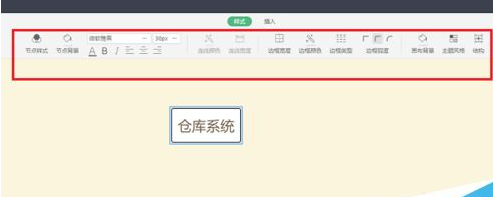
第三步鼠標右鍵節點,可以插入子主題,同級主題,父主題,對不需要的節點也可以進行刪除,生成節點之后,進行編輯文字,設置樣式,如下圖所示:
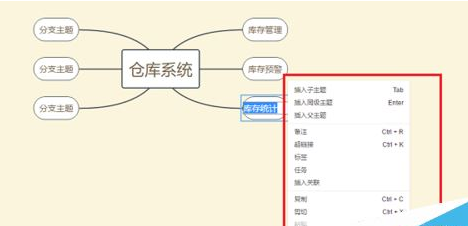
第四步可以看到簡單的操作之后就繪制出了一個思維導圖,如下圖所示:
第五步思維導圖保存之后,可以直接插入到文檔中,點擊插入->思維導圖,選擇要插入的思維導圖,點擊插入就完成了,如下圖所示:
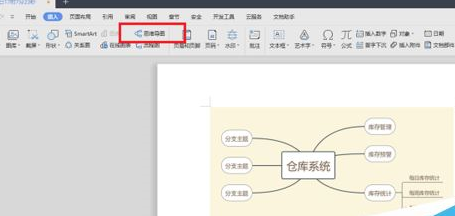
根據上文講述的使用wps2019繪畫出思維導圖的操作流程介紹,你們自己也趕緊去試試吧!
相關文章:
排行榜
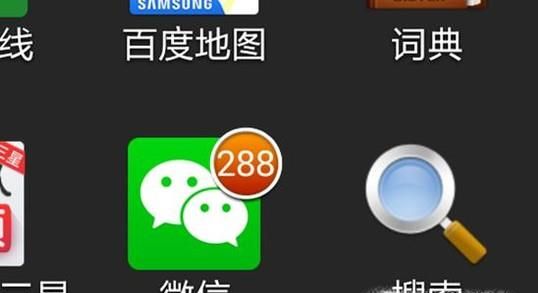
 網公網安備
網公網安備